

SolidWorks 2023 SP0.1 中文免安装绿色激活版
- 类型:3D制作类
- 大小:3.34GB
- 语言:简体中文
- 时间:2022-12-05
查看详情
在 SolidWorks 建模工程中,我们会经常看到或者用到特征的重建命令,关于SOLIDWORKS 的重加你命令我们应该如何使用,他们的区别在哪里,这里我们就来介绍一下。
重建工具
强制重新生成和强制重新生成顶层装配体工具已被重命名以使用重建一词来代替重新生成一词,以便所有重建工具都使用一致的术语。
这些工具包括:
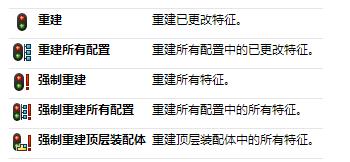
强制重建可能会花费更多的时间,具体取决于模型的复杂性。
强制重建工具栏按钮位于标准工具栏上。 您可以将这些工具添加到 CommandManager、快捷栏和鼠标笔势。
键盘快捷方式 Ctrl + Q 和 Ctrl + Shift + Q 保持不变。 下表显示了各个键盘快捷方式:
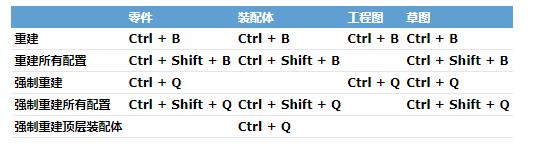
SolidWorks 中可以用于重建的命令有哪些?
Ctrl+B重建按钮
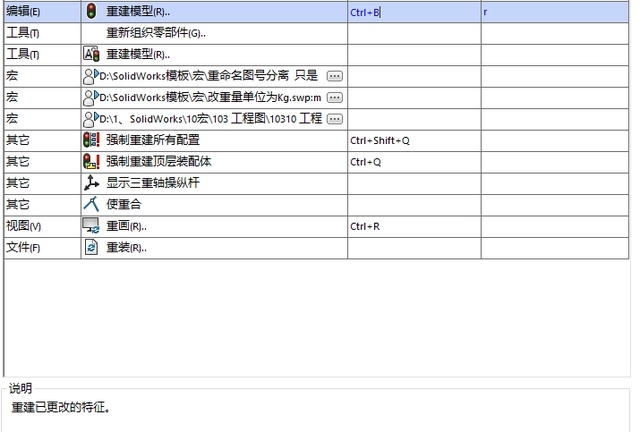
这个按钮可以进行通常的零件特征重建,其快捷键为Ctrl+B,一般情况下可以通过这个按钮来从新计算所需的特征。
Ctrl+Q 强制重建
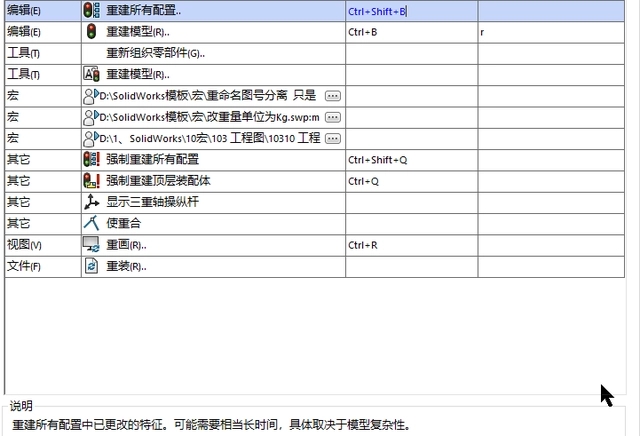
这个命令没有按钮,只能通过快捷键来使用,其快捷键为Ctrl+Q,与一般重建命令不同之处在于这个命令可以强制零件中所有的特征都进行数据计算,而一般的重建只会计算被修改的特征参数,如果零件中的特征没有进行修改则不会进行计算
另外如果零件中包含了多个配置,则可以使用对于所有配置起作用的重建方式:
一般重建所有配置:Ctrl+Shift+B
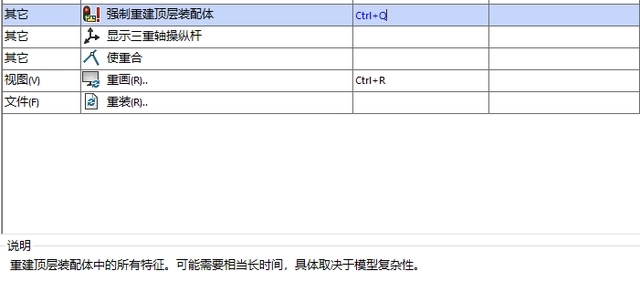
强制重建所有配置:Ctrl+Shift+Q
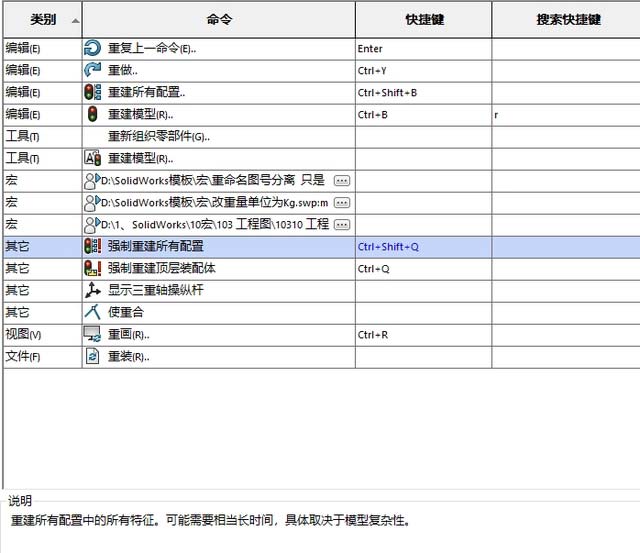
强制重建怎么用
“强制重建”, Force Rebuild, SOLIDWORKS中的“重建模型”红绿灯的图标的功能相对应的。
红绿灯,是一般重建模型功能
但是在SOLIDWORKS是中找不到一个按钮来启动“强制重建”的。其实是需要使用Ctrl+Q ,从键盘的操作来启动的。
一般重建模型(红绿灯按钮),仅重建改变了的特征,而强制重建,则是将所有的特征都进行了重建,是一个彻底的重建计算,运行的时间也相对比较长。
一般情况下,出于性能的考虑,简单的模型,特征数量不多,我们会建议用红绿灯来重建就足够了。
强制重建什么时候会被使用呢?
如果你需要进行验证实体检查的时候,就需要用它了。
大多数模型不需要额外的实体检查,因此默认情况下强制是关闭的。但是一些用户制作更复杂的模型,特别是曲面模型,常常在重建时使用验证。它使重建速度变慢(在某些情况下运算时会十分长),但是当处理具有更多交叉面和其他潜在身体问题的复杂特征时,它确保一切都是clean(这个词最好)的。在一般情况下的使用,根据实际情况调用该检查功能。
所以,某些时候时候,尤其是是特征数较多,几何较为复杂或外部参考引用等原因,按红绿灯重建完了,如果再按下Ctrl+Q强制重建,有些模型的几何体会发生一些变化。但总的来说,基于Ctrl+Q强制重建,才是基于特征树的所有参数得到的实际结果。
【一般设定方法】
默认情况下,每次添加和修改特征时会检查特征所有相邻的面和边线。检查模型的附加工具为重建模型检查选项和检查实体工具。
你可使用这些工具用于以下目的:
-
检查输入的几何模型(当您从另一系统将实体作为整体输入时,例如 IGES 或 STEP 文件)。
-
确保模型正确输出到其它格式。
-
确定模型出现错误的原因。
如提高错误检查的效果,打开重建模型检查选项。打开此选项后,对于每个新特征或更改过的特征,软件将检查所有现有的面和边线,而不仅仅是相邻的面和边线。打开该选项时,导致无效几何体的特征将不能生成。
该选项对性能有负面的影响则是:重建模型的速度明显变慢,而且占用更多 CPU资源。
设定方法:
-
进入系统选项
-
在“系统选项”标签中,选择“性能”。
-
选择“重建模型时验证”,然后单击确定
-
按 Ctrl + Q 进行重建,并运行这个功能
当您按 Ctrl + Q 时,可引发模型中所有特征的完整重建。 编辑 > 重建模型操作 (Ctrl + B) 只重建新的或更改过的特征及其子特征。
-
从 FeatureManager 设计树中第一个失败的特征开始,检查并纠正所有失败的特征。通常,修复一个失败的特征可以使在它以后的失败特征都成功地重建。
-
当完成所有错误都已修正时,重复步骤 1 和 2,消除选择“重建模型时验证”,然后单击确定。
以上就是sw重建和强制重建的区别介绍,希望大家喜欢,请继续关注风君子博客。
相关推荐:
solidworks怎么计算零件的重量和质量?
solidworks零件怎么装配? solidworks零部件装配技巧

 支付宝扫一扫
支付宝扫一扫 微信扫一扫
微信扫一扫










最新评论